如何重新獲得對硬碟的存取權限,修復無法開啟硬碟的錯誤

在本文中,我們將指導您如何在硬碟發生故障時重新造訪硬碟。讓我們一起來看看吧!
在撰寫學術文章、研究論文甚至專業報告時,引用扮演重要角色。它們不僅註明原作者,還能幫助讀者追蹤您的來源,確保作品的可信度。Google Docs提供了內建的引用工具,讓這個過程變得更加容易。
目錄
以前,您需要附加元件來管理 Google Docs 中的引文。但現在情況已經改變。 Google Docs 現在有一個方便的內建引用工具,您可以使用它來新增引用。使用方法如下:
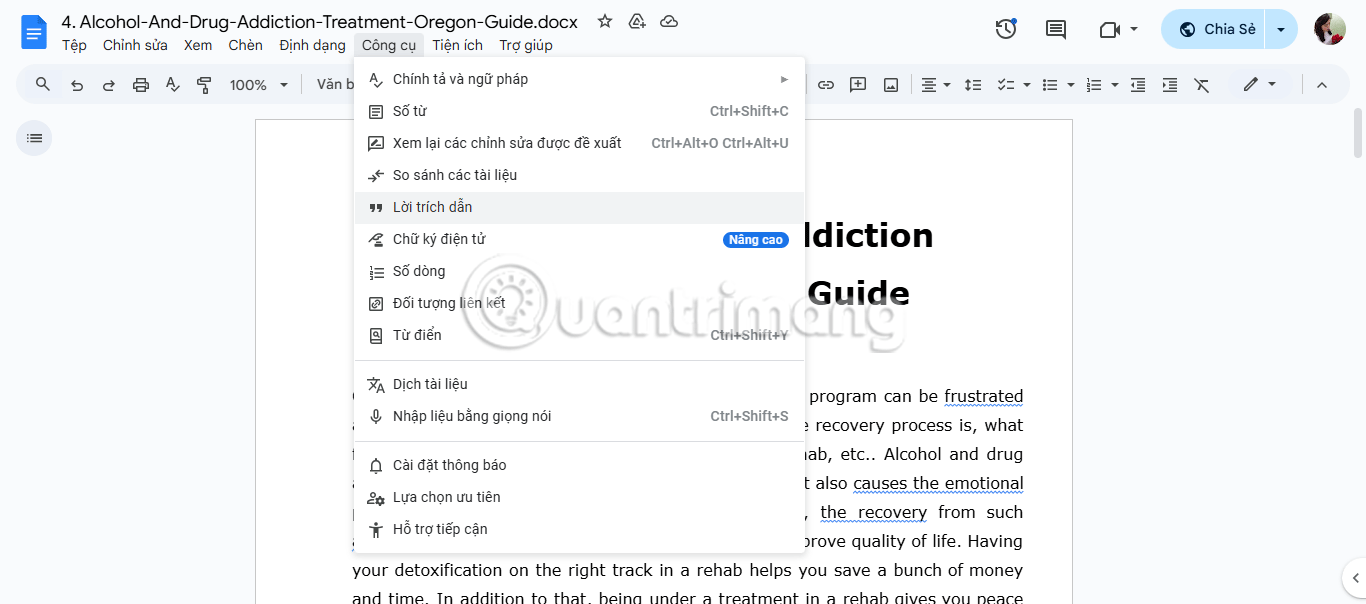
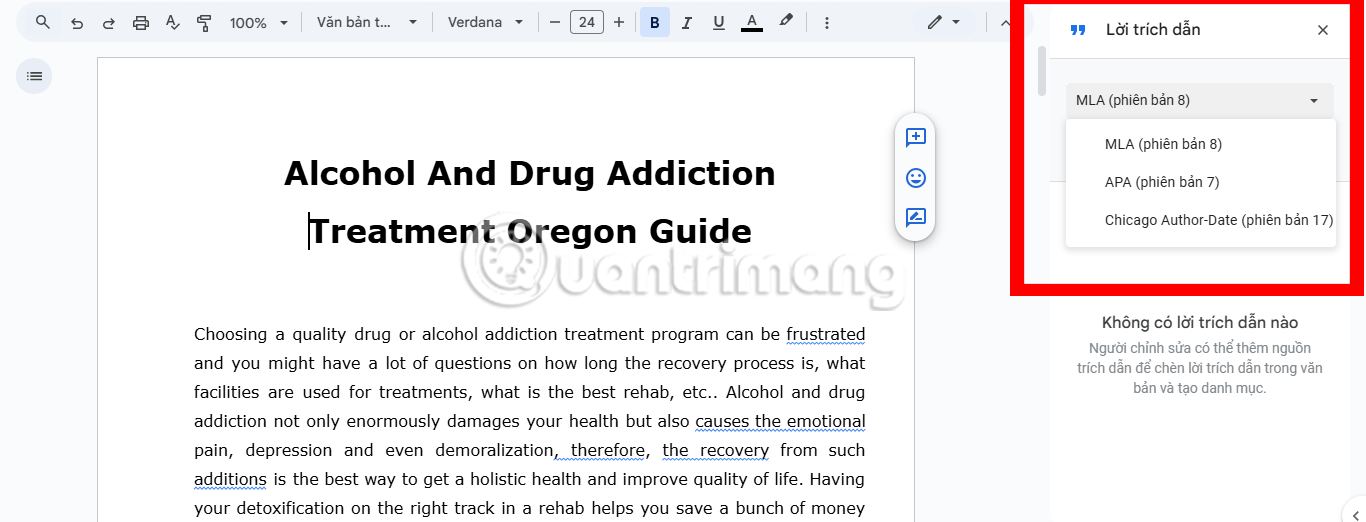
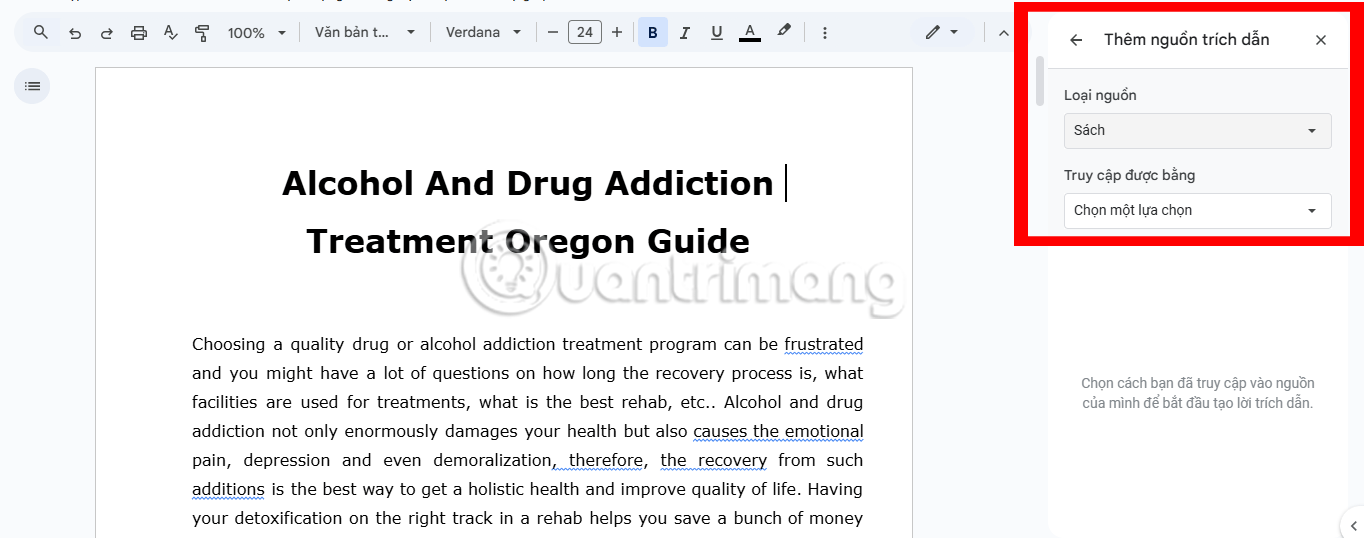
引用將自動按照您先前選擇的樣式進行格式化。這是最接近您在編寫的工具中可以使用的自動引用生成器的東西。
雖然引用通常包含在文本中,但某些風格或個人偏好可能需要腳註。如果您想要新增腳註,請將遊標放在需要的位置,然後按一下頂部選單中的「插入」 ,然後選擇「腳註」。然後您可以在頁面底部手動輸入您的引用。
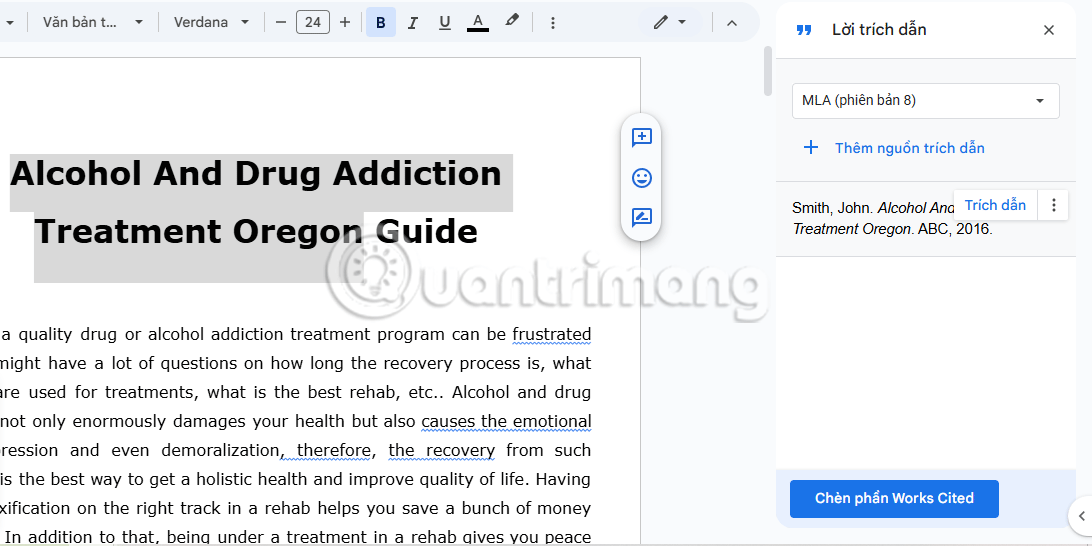
新增引用後,下一步就是編譯參考頁面。參考文獻頁面對於提供文件中引用的所有來源的完整清單至關重要。以下是在 Google Docs 中建立參考頁面的方法:
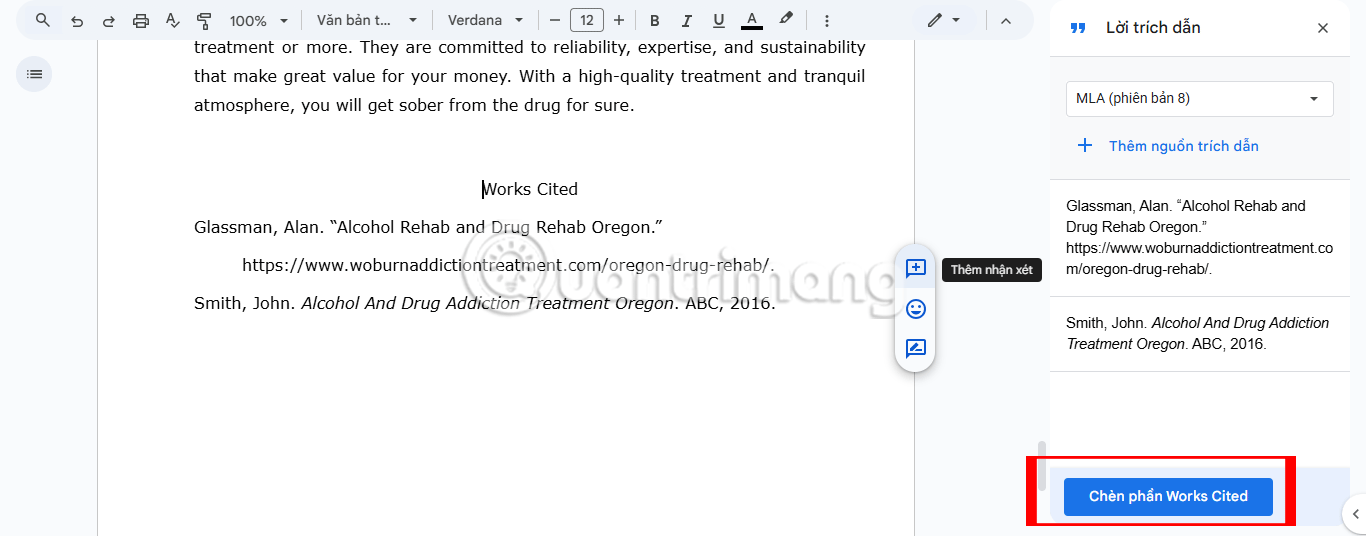
提示:確保格式符合您所選擇的樣式的要求。 Google Docs 通常可以很好地處理這個問題,但您應該仔細檢查。
如果您需要變更參考文獻的引用樣式,請從引用面板的下拉式功能表中選擇其他樣式,然後再次按一下「插入參考文獻」。項目將自動更新以反映新樣式。
如果您在添加引文後發現需要編輯的內容 - 也許您輸錯了作者的名字,則輸錯了年份,或者需要刪除最終未使用的來源 - 請不要擔心。 Google Docs 可以輕鬆編輯或刪除引文。具體操作如下:
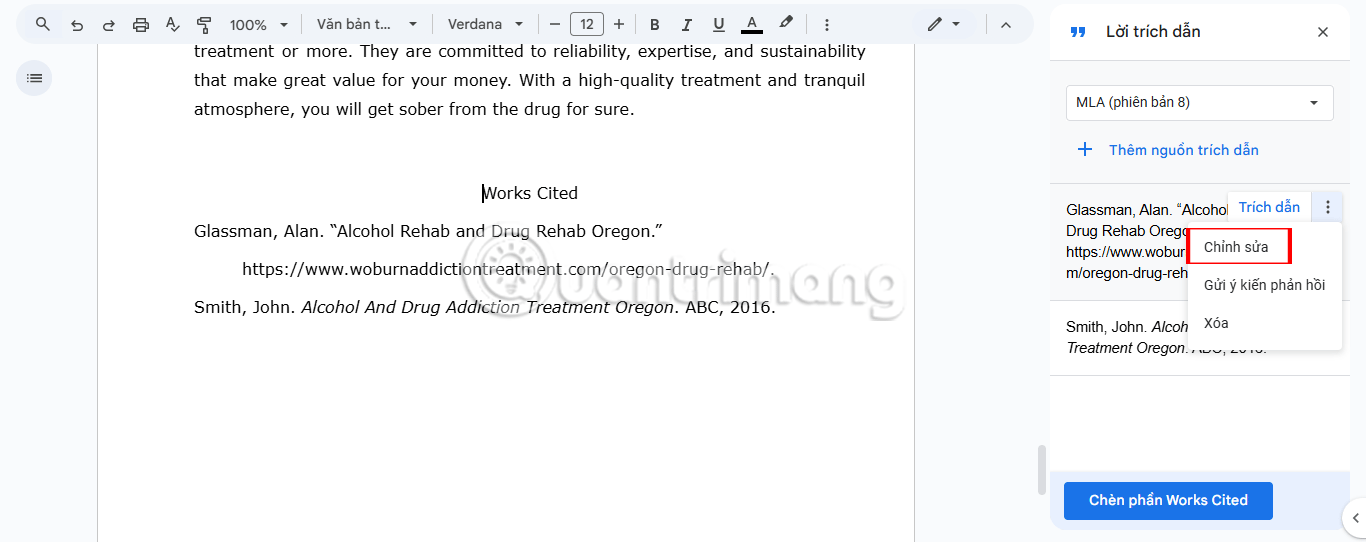
您的編輯將自動套用於文內引用和參考頁面,因此您不必擔心單獨更新它們。若要刪除文字中的引文,請按一下文件中的引文,然後按Delete或Backspace鍵。
注意:如果刪除文內引用來源而不刪除文內引用,則參考文獻頁面上可能會留下空白。刪除引文後,請務必仔細檢查您的文件!
正確使用引用不僅要遵循正確的格式,還要確保引用清晰、相關,並能提高您的工作品質。以下是一些專家提示,可協助您充分利用 Google Docs 的引用工具,同時提高文件的可信度和可讀性。
如果您正在處理一份長文檔,手動搜尋每個要編輯或刪除的引文可能會很繁瑣。使用 Google Docs 的「尋找」功能(Windows 上為Ctrl + F ,Mac 上為Cmd + F)按作者姓名搜尋引文。這將幫助您在必要時快速找到並更新它們。
在整個文件中始終堅持一種引用樣式,無論是 MLA、APA 還是 Chicago。混合風格不僅看起來不專業,而且會讓讀者感到困惑。幸運的是,如果需要,Google Docs 可以輕鬆地在引用中切換樣式,但請務必在切換後檢查您的工作,以避免格式不一致。
雖然 Google Docs 簡化了引用過程,但最終引用的準確性最終由您自己負責。在完成文件之前,請先與來源核對所有細節(作者姓名、出版年份、標題等),以避免任何錯誤。
有時,您可能需要為一個觀點引用多個來源。不要連續插入多個引號,而應考慮將它們分組為一個引號。例如,在 MLA 格式中,多個來源以同一括號內的分號分隔(例如,Smith 24;Johnson 42)。這使您的文字保持整潔且易於閱讀。
使用引用可能看起來像是一件苦差事,但它對於創造高品質的作品至關重要。雖然必須追蹤所有細節可能會令人沮喪,但 Google Docs 使用其內建的引用工具簡化了這一過程。這意味著您可以花更少的時間擔心格式,而花更多的時間來完善您的想法。
在本文中,我們將指導您如何在硬碟發生故障時重新造訪硬碟。讓我們一起來看看吧!
乍一看,AirPods 和其他真無線耳機沒什麼兩樣。但當一些鮮為人知的功能被發現後,一切都改變了。
蘋果推出了 iOS 26,這是一個重大更新,具有全新的磨砂玻璃設計、更聰明的體驗以及對熟悉應用程式的改進。
學生需要一台特定類型的筆記型電腦來學習。它不僅要性能強大,能夠出色地完成所選專業,還要小巧輕便,方便全天攜帶。
在 Windows 10 中新增印表機很簡單,儘管有線設備的過程與無線設備的過程不同。
眾所周知,RAM 是電腦中非常重要的硬體部件,它充當處理資料的內存,並且是決定筆記型電腦或 PC 速度的關鍵因素。在下面的文章中,WebTech360 將向您介紹一些在 Windows 上使用軟體檢查 RAM 錯誤的方法。
智慧電視確實風靡全球。憑藉如此多的強大功能和互聯網連接,科技改變了我們觀看電視的方式。
冰箱是家庭中常見的家用電器。冰箱通常有 2 個隔間,冷藏室寬敞,並且每次使用者打開時都會自動亮燈,而冷凍室狹窄且沒有燈。
除了路由器、頻寬和乾擾之外,Wi-Fi 網路還受到許多因素的影響,但也有一些智慧的方法可以增強您的網路效能。
如果您想在手機上恢復穩定的 iOS 16,這裡是卸載 iOS 17 並從 iOS 17 降級到 16 的基本指南。
酸奶是一種美妙的食物。每天吃優格好嗎?每天吃酸奶,你的身體會發生怎樣的變化?讓我們一起來了解一下吧!
本文討論了最有營養的米種類以及如何最大限度地發揮所選米的健康益處。
制定睡眠時間表和就寢習慣、更改鬧鐘以及調整飲食都是可以幫助您睡得更好、早上準時起床的一些措施。
請租用! Landlord Sim 是一款適用於 iOS 和 Android 的模擬手機遊戲。您將扮演一個公寓大樓的房東,開始出租公寓,目標是升級公寓的內部並為租戶做好準備。
取得浴室塔防 Roblox 遊戲代碼並兌換令人興奮的獎勵。它們將幫助您升級或解鎖具有更高傷害的塔。













